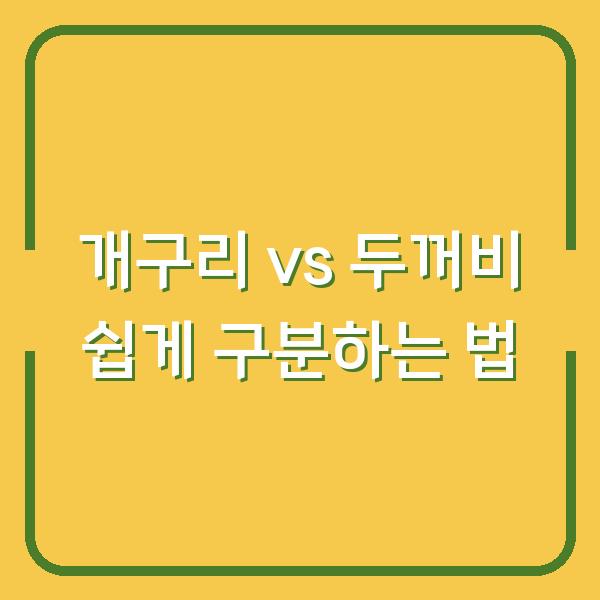한글 문서에서 그림이나 사진이 사라지는 문제는 많은 사용자에게 있어 매우 당황스러운 일입니다. 문서 작업 중에 정성껏 삽입한 이미지가 보이지 않거나 깨져 보일 때, 그로 인해 작업의 흐름이 끊기게 되며 완성도가 크게 떨어지기 때문입니다.
이러한 문제는 다양한 원인에 의해 발생할 수 있으며, 이를 해결하기 위해서는 먼저 문제의 원인을 파악하는 것이 필요합니다. 본 글에서는 한글 문서에서 그림이나 사진이 사라지는 주요 원인과 해결책에 대해 자세히 알아보겠습니다.

한글 문서에서 그림과 사진이 사라지는 주요 원인
한글 문서에서 그림이나 사진이 보이지 않거나 깨지는 현상은 여러 가지 요인에 의해 발생할 수 있습니다. 여기서는 일반적인 원인들을 정리하여 설명드리겠습니다.
1. 링크 방식의 삽입
한글 프로그램에서는 그림을 삽입할 때 두 가지 방식, 즉 ‘파일에 포함’하는 방식과 ‘링크’하는 방식이 있습니다. 많은 사용자들이 별다른 설정 없이 그림을 삽입하는 경우가 많으며, 이로 인해 ‘링크’ 방식으로 삽입되는 경우가 많습니다.
이 경우, 원본 파일이 삭제되거나 경로가 변경되면 그림이 사라지게 됩니다. 이는 ‘참조 오류’로, 이러한 상황은 다른 PC에서 문서를 열 때 발생하는 경우가 많습니다.
| 그림 삽입 방식 | 설명 |
|---|---|
| 파일에 포함 | 문서와 함께 그림 파일이 저장되어, 다른 장치에서도 그림이 유지됨 |
| 링크 | 그림 파일의 경로를 참조하며, 원본 파일이 없으면 그림이 보이지 않음 |
2. 파일 손상
한글 문서 파일이 손상되는 경우에도 그림이나 사진이 제대로 표시되지 않을 수 있습니다. 파일 손상은 문서를 저장하는 도중 예상치 못한 종료, 시스템 오류, 저장 장치 문제, 또는 파일을 전송하는 과정에서 발생할 수 있습니다.
이러한 경우, 내부에 포함된 그림 데이터나 링크 정보가 깨져서 그림이 정상적으로 표시되지 않게 됩니다.
3. 프로그램 설정 오류
한글 프로그램의 설정 문제로 인해 그림이 보이지 않는 경우도 있습니다. ‘보기’ 설정에서 ‘그림’ 표시 옵션이 비활성화되어 있거나, 개체 속성이 ‘투명선’으로 설정되어 있을 경우, 그림이 실제로는 존재하지만 눈에 보이지 않는 경우가 발생할 수 있습니다.
이때는 간단히 설정을 변경하여 문제를 해결할 수 있습니다.
| 설정 항목 | 설명 |
|---|---|
| 그림 표시 | ‘보기’ 메뉴에서 그림 표시 여부 설정 |
| 개체 속성 | 개체의 투명선 설정 여부 확인 |
4. 프로그램 버전 및 호환성
사용 중인 한글 프로그램의 버전이 너무 오래되었거나, 특정 버전에 알려진 버그가 있는 경우에도 그림 관련 오류가 발생할 수 있습니다. 예를 들어, 이전 버전에서 정상적으로 보였던 그림이 새로운 버전에서 문제가 되는 경우가 있습니다.
따라서, 최신 버전으로 업데이트하는 것이 좋습니다.
문제 해결 방법
이제 앞서 살펴본 다양한 원인에 따라 구체적인 해결 방법을 알아보겠습니다. 다음은 문제 상황에 맞는 해결 방법입니다.
1. 그림이 보이지 않을 때 확인할 사항
문서 파일을 열었는데 그림이 보이지 않는다면, 가장 먼저 ‘보기’ 메뉴에서 ‘그림’ 옵션이 활성화되어 있는지 확인해야 합니다. 만약 설정에 문제가 없다면, 그림이 링크 방식으로 삽입되었는지 확인하세요.
링크된 원본 파일이 삭제되었을 가능성이 높기 때문입니다.
| 확인 사항 | 설명 |
|---|---|
| ‘보기’ 메뉴 확인 | 그림 표시 옵션이 활성화되어 있는지 확인 |
| 링크 확인 | 링크된 원본 파일이 존재하는지 확인 |
2. 파일에 포함 옵션 사용
문서 작성 시 항상 ‘파일에 포함’ 옵션을 사용하는 것이 좋습니다. 이는 문서와 함께 그림 파일이 저장되도록 하여, 다른 장치에서도 그림이 유지됩니다.
이를 통해 링크 오류로 인한 문제를 사전에 예방할 수 있습니다.
3. 그림 다시 삽입
그림이 깨지거나 제대로 표시되지 않을 경우, 해당 이미지를 다시 삽입하여 문제를 해결할 수 있습니다. 이 과정에서 이미지가 정상적으로 표시된다면, 경로 문제로 인해 발생했던 오류였던 것입니다.
예방 조치 및 팁
이제 문제를 해결하는 것뿐만 아니라, 이러한 문제를 예방하기 위한 팁도 알아보겠습니다. 간단한 습관만으로도 그림 사라짐 현상을 줄일 수 있습니다.
1. 정기적인 백업
정기적으로 문서 파일을 백업하는 것은 그림 사라짐 문제뿐만 아니라 다양한 데이터 손실 상황에 대비하는 가장 기본적인 보안 수칙입니다. 중요한 문서는 작업 중간중간 자주 저장(Ctrl+S)하고, 최종본은 별도의 백업 공간(클라우드, 외장하드 등)에 복사해 두는 것이 좋습니다.
| 백업 방법 | 설명 |
|---|---|
| 클라우드 백업 | 클라우드 서비스에 문서 파일 저장 |
| 외장하드 백업 | 외장하드에 정기적으로 파일 복사 |
2. 최신 버전 유지
사용 중인 한컴오피스 프로그램을 항상 최신 버전으로 업데이트하는 것이 필요합니다. 소프트웨어 업데이트에는 버그 수정, 안정성 개선, 새로운 기능 추가 등이 포함되며, 이는 그림 처리 오류와 같은 예상치 못한 문제를 예방하는 데 큰 역할을 합니다.
자주 묻는 질문
이제 이 글에서 다룬 내용을 바탕으로 자주 묻는 질문을 정리해보겠습니다.
그림이 보이지 않을 때 가장 먼저 시도할 방법은 무엇인가요?
가장 먼저 ‘보기’ -> ‘그림’ 옵션을 확인하는 것이 좋습니다. 만약 설정 문제가 아니라면, 링크된 원본 파일이 사라졌을 가능성이 높습니다.
문서에서 사라진 그림을 복구할 방법은 무엇인가요?
문서에서 사라진 그림 위치를 대략적으로 선택한 후 ‘개체 속성’에서 경로를 확인하거나, Ctrl+A, Shift+F5를 통해 링크를 갱신해 보세요. 이 방법으로 복구가 어렵다면, 해당 그림이 포함된 백업 파일을 찾아보는 것이 가장 현실적인 복구 방법입니다.
PDF로 변환할 때 그림이 누락되는 이유는 무엇인가요?
PDF 변환 시 누락은 주로 PDF 변환 설정 문제이거나, 원본 한글 문서의 그림이 ‘링크’ 방식인데 ‘파일 포함’ 저장 없이 바로 PDF 변환을 시도했기 때문입니다. 이와 같은 질문에 대한 답변을 통해 사용자들은 문제를 보다 효율적으로 해결할 수 있을 것입니다.
한글 문서 작업 중 그림이나 사진 관련 문제로 어려움을 겪으셨다면, 당황하지 마시고 제시된 방법을 따라 문제를 해결해 보시기 바랍니다. 이러한 간단한 점검과 조치만으로도 한글 문서의 그림 사라짐 문제 대부분을 해결할 수 있습니다.